在处理WPS文档时,首行缩进2个字符是中文排版最基本也是最重要的规范。无论是撰写报告、论文还是日常公文,整洁的缩进都能极大提升文档的专业度和可读性。然而,许多用户仍在手动敲空格,效率低下且不规范。wps官网将为您深入解析WPS中实现首行缩进的两种核心方法——标尺法和段落面板法,并提供进阶技巧,帮助您彻底告别手动空格,一劳永逸地解决排版难题。
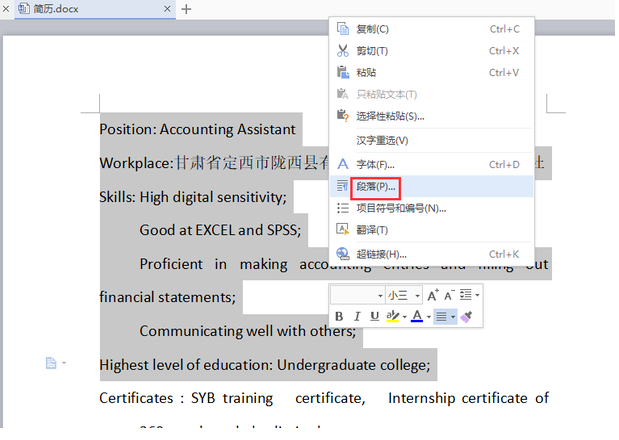
为什么规范的首行缩进如此重要?
在深入学习技巧之前,我们先要明白“为什么”。规范的首行缩进不仅仅是为了美观,它承载着两个核心功能:
- 提高可读性:清晰地标示段落的开始,引导读者的视线自然过渡,减轻长时间阅读的视觉疲劳。
- 体现专业性:遵循标准的排版规范是衡量一份文档专业与否的直观标准。手动敲四个半角空格或两个全角空格,在调整字体或字号时极易错位,而使用功能设置的缩进则能完美自适应。
方法一:标尺法 —— 直观快捷的“拖拽式”缩进
标尺法是最直观的方法,适合对单个或少量段落进行快速调整。它的精髓在于“所见即所得”。
-
第一步:显示标尺
确保你的WPS界面顶部显示了标尺。如果未显示,请点击菜单栏的【视图】,然后勾选【标尺】选项。 -
第二步:定位“首行缩进”滑块
在水平标尺的左侧,你会看到一个由倒三角、正三角和小方块组成的滑块组。其中,最上面的那个倒立的小三角就是“首行缩进”滑块。 -
第三步:拖动滑块
将光标定位在你需要缩进的段落(或选中多个段落),然后用鼠标左键按住那个“首行缩进”滑块,向右拖动。观察标尺上的刻度,拖动到“2”字符的位置松开即可。WPS非常智能,在拖动时通常会自动吸附到常见的字符位置。
优点:操作直观,速度快,无需打开任何对话框。
缺点:精度依赖手动拖拽,对于长文档的批量统一设置较为繁琐。
方法二:段落面板法 —— 精准控制的“参数化”缩进
如果你追求像素级的精确控制,或者需要对全文进行统一设置,段落面板法是你的不二之选。
-
第一步:打开段落面板
将光标置于目标段落(或选中多个段落),单击鼠标右键,在弹出的菜单中选择【段落(P)…】。或者,你也可以在【开始】选项卡中,找到“段落”功能区,点击右下角的小箭头图标。 -
第二步:设置缩进选项
在弹出的“段落”对话框中,找到【缩进和间距】选项卡。 -
第三步:应用首行缩进
在“缩进”区域,找到【特殊格式(S)】这个下拉菜单,选择【首行缩进】。此时,右侧的【度量值(B)】会自动填充为“2 字符”。确认无误后,点击【确定】。
优点:设置精确,功能强大(可同时调整行距、段前段后距等),适合进行全局或批量修改。
缺点:操作步骤比标尺法略多,需要打开对话框。
标尺 vs 段落面板:一张图看懂我该用哪个
为了帮助你快速决策,我们总结了两种方法的适用场景:
- 临时调整、追求速度? -> 用标尺法,拖一下就好。
- 撰写论文、报告,要求全文格式统一? -> 用段落面板法,一次性精准设置。
- 排版新手? -> 从标尺法开始,感受缩进的直观效果。
- 排版达人? -> 段落面板法是你的常规武器。
进阶必杀技:一劳永逸的“样式法”
如果你需要频繁使用同一种格式,前两种方法仍然不够高效。真正的“一劳永逸”是定义【样式】。你可以修改默认的“正文”样式,让所有应用该样式的文本都自动带上首行缩进。
- 在【开始】选项卡中找到“样式”功能区,右键点击【正文】样式,选择【修改(M)…】。
- 在弹出的“修改样式”对话框左下角,点击【格式(O)】按钮,选择【段落(P)…】。
- 这会打开我们熟悉的“段落”对话框。按照“段落面板法”的步骤,将【特殊格式】设为【首行缩进】,度量值为【2 字符】,然后点击【确定】。
- 回到“修改样式”对话框,可以勾选【基于该模板的新文档(T)】,这样你以后新建的所有文档都会默认采用此格式。最后点击【确定】。
完成以上设置后,以后你只需将文本的样式指定为“正文”,它就会自动应用包含首行缩进在内的所有预设格式,这才是最高效的排版方式!
常见问题与解决方案 (FAQ)
问题1:我的WPS界面上为什么看不到标尺?
答: 请检查【视图】菜单,确保【标尺】项已被勾选。这是一个非常常见的疏忽。
问题2:如何将首行缩进2字符设置为所有新文档的默认格式?
答: 使用上文提到的“样式法”。在修改“正文”样式并设置好段落格式后,在最后一步务必勾选【基于该模板的新文档(T)】选项。这样WPS就会将此设置保存为默认模板。
问题3:为什么我设置了首行缩进,但有的段落没有变化?
答: 请检查以下几点:
1. 你是否正确选中了所有需要修改的段落?可以按 `Ctrl + A` 全选文档再设置。
2. 该段落是否应用了其他优先级更高的样式?尝试清除格式(快捷键`Ctrl + Shift + N`)后再重新设置。
3. 段首是否混杂了手动输入的空格?请删除它们,让自动缩进生效。
总结:选择最适合你的高效排版之道
掌握WPS的首行缩进技巧是文档处理的基础。我们回顾一下三种境界:
- 入门级(标尺法):快速、直观,满足临时性需求。
- 熟练级(段落面板法):精确、可靠,是处理正式文档的标配。
- 专家级(样式法):高效、自动化,实现一劳永逸的排版自由。
从今天起,告别手动空格,根据你的具体需求,灵活运用标尺、段落面板和样式功能,让你的WPS文档排版水平提升到一个全新的高度。




